<AREA SHAPE="RECT" ALT="Alignment ID" COORDS="12,32,158,53" HREF="alignmentid.htm">
<!-- 'JI(">proc","Clear")' Macro Invisible 'Clear' -->
<AREA SHAPE="RECT" ALT="Clear" COORDS="40,406,118,429" HREF="clear.htm">
<!-- 'JI(">proc","FeatureListbox")' Macro Invisible 'Feature List' -->
<AREA SHAPE="RECT" ALT="Feature List" COORDS="13,228,149,404" HREF="featurelistbox.htm">
<!-- 'JI(">proc","SelectLast.")' Macro Invisible 'Select Last #' -->
<AREA SHAPE="RECT" ALT="Select Last #" COORDS="14,204,148,227" HREF="selectlast..htm">
<!-- 'JI(">proc","SearchID")' Macro Invisible 'Search ID' -->
<AREA SHAPE="RECT" ALT="Search ID" COORDS="13,178,147,203" HREF="searchid.htm">
</MAP></P>
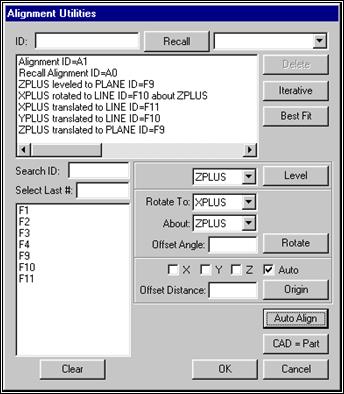
Диалоговое окно Alignment Utilities
При создании новой программы детали диалоговое окно отобразит команду STARTUP при первом открытии диалогового окна AlignmentUtilities (утилиты выравнивания). Если курсор находится в последней строке окна Edit, идентификатор (ID) выравнивания отобразит новую идентификацию и текущее выравнивание.
Например, в режиме Command, в окне Edit будет указано:
Alignment ID=A5 Recall Alignment ID=A4
У вас также имеется вариант вызова любого имеющегося выравнивания, приведенного в выпадающем списке Recall(вызов). Будут доступны только выравнивания, созданные до текущего положения курсора.
Командная строка окна Edit для этой опции: ALIGNMENT/START ALIGNMENT/BF2D,'feat_id' ALIGNMENT/END
Примечание: Выравнивание не считается завершенным до нажатия кнопки OK и обновления окна ActiveAlignmentList (список активных выравниваний).
По завершении процедуры выравнивания PC-DMIS укажет вращение выравнивания в левом углу окна графического отображения. Поскольку графическое изображение детали масштабируется, чтобы уместить ее на экране, смещение выравнивания становится точным (когда начало отсчета оси покидает угол окна).
Если какие-либо из ваших осей не ограничены созданным выравниванием, PC-DMIS предупредит вас непрерывным перемещением красного символа начала координат XY и Z между этими осями в окне графического отображения (Graphics Display).
PC-DMIS позволяет вам открывать диалоговое окно Alignment (выравнивание) из окна Edit. Для этого:
1. Откройте окно Edit (ALT + F затем W).
2. В окне Edit перейдите к блоку выравнивания.
3. Установите курсор на первую строку.
4. Нажмите функциональную клавишу F9. Откроется диалоговое окно, ассоциированное с блоком выравнивания.
Диалоговое окно отобразит выравнивание текущего геометрического элемента, позволяя вам внести изменения.
![]()
(Идентификатор выравнивания). Это поле отображает идентификатор текущего выравнивания.
Для изменения этого значения:
1. Выделите предыдущее значение.
2. Введите новый идентификатор.
3. Нажмите клавишу TAB.
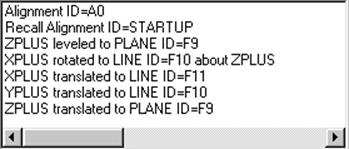
Это поле со списком содержит различные выравнивания, созданные для текущей программы детали. В нем показано начальное выравнивание (Startup alignment) и все остальные созданные выравнивания, включая вызванные выравнивания (Recall Alignment).
Таким образом, в процессе создания выравнивания, это поле отображает информацию об осях, используемых для функций "Level to", "Rotate to" и "Translate [the Origin] to".
Эти выпадающие списки позволяют выбирать оси, которые используются на разных этапах создания нового выравнивания. Имеющимися осями для каждого выпадающего списка являются:
· XPLUS
· XMINUS
· YPLUS
· YMINUS
· ZPLUS
· ZMINUS
![]()
Кнопка Level (уровень) позволяет установить ориентацию оси, перпендикулярной текущей рабочей плоскости.
Уважаемый посетитель!
Чтобы распечатать файл, скачайте его (в формате Word).
Ссылка на скачивание - внизу страницы.